Blok Text
Blok Text zobrazuje vopred naformátovaný blok textu, ktorý môžete pridať kdekoľvek na svoje webové stránky. Blok Text môžete použiť takto:
- Článok: blok Text môžete vložiť ako samostatný článok, ktorý môžete prepojiť s blokom Články.
- Popis ponuky: vložte tento blok a poskytnite viac podrobností o službách alebo produktoch, ktoré ponúkate.
- Funguje dobre s ostatnými blokmi: môžete vložiť textové bloky medzi ďalšie funkčné bloky, ako sú Rezervácia, Kontakt alebo Informácie, aby ste podrobnejšie opísali svoje služby.
Tu je postup, ako pridať textový blok:
1. Vyberte miesto, kam chcete pridať svoj text, a kliknite na tlačidlo Pridať blok +.
2. V knižnici blokov prejdite do sekcie Text v ponuke vľavo a kliknite na blok.
Prispôsobenie textového bloku
Vložte blok, ako je popísané vyššie, a umiestnite kurzor myši na akýkoľvek prvok, aby sa zobrazilo dialógové okno. Kliknite na ikonu Nastavenia „ozubeného kolieska“ a zobrazí sa ponuka Nastavenia bloku. Môžete zmeniť nasledujúce nastavenie:
- Vzhľad: keď kliknete na túto možnosť, môžete zvoliť pozadie svojho bloku. Pre tento príklad sme zvolili čierne pozadie, takže farba písma bola upravená automaticky.
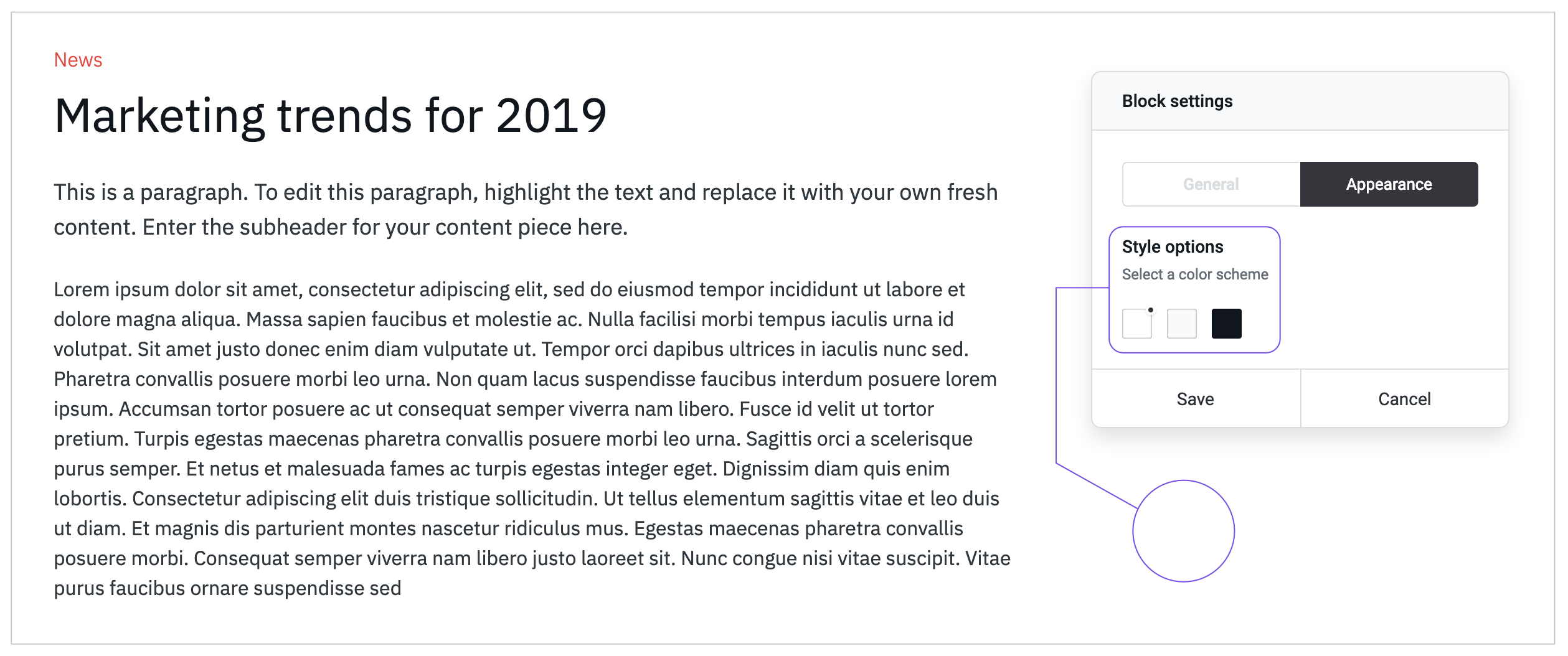
Po dokončení prispôsobenia nastavení blokovania potvrďte zmeny kliknutím na tlačidlo Uložiť.
Úprava textu
Postup nahradenia ukážkového textu v textovom bloku:
1. Umiestnite ukážkový text do bloku.
2. Začnite písať kdekoľvek v bloku.
3. Ak chcete vložiť text z textového editora, dvakrát kliknite na odsek, ktorý chcete nahradiť, a vložte obsah z textového editora.
4. Ak chcete naformátovať text v bloku, aktivujte tablu výberom textu, ktorý chcete formátovať. Tu je príklad, ako môžete formátovať text.
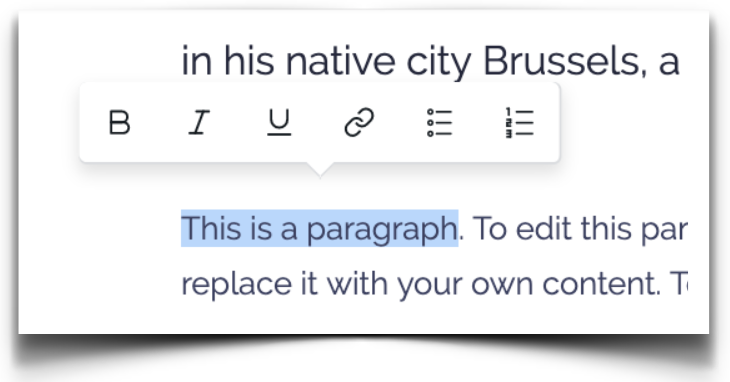
Potrebujete pridať ďalší obsah?
Ak chcete zobraziť viac textových blokov, jednoducho duplikujte ktorýkoľvek z nich! Môžete to urobiť takto:
1. Umiestnením kurzora myši na hornú časť bloku sa spustí vzhľad dialógového okna.
2. Kliknite na ikonu Duplikovať.
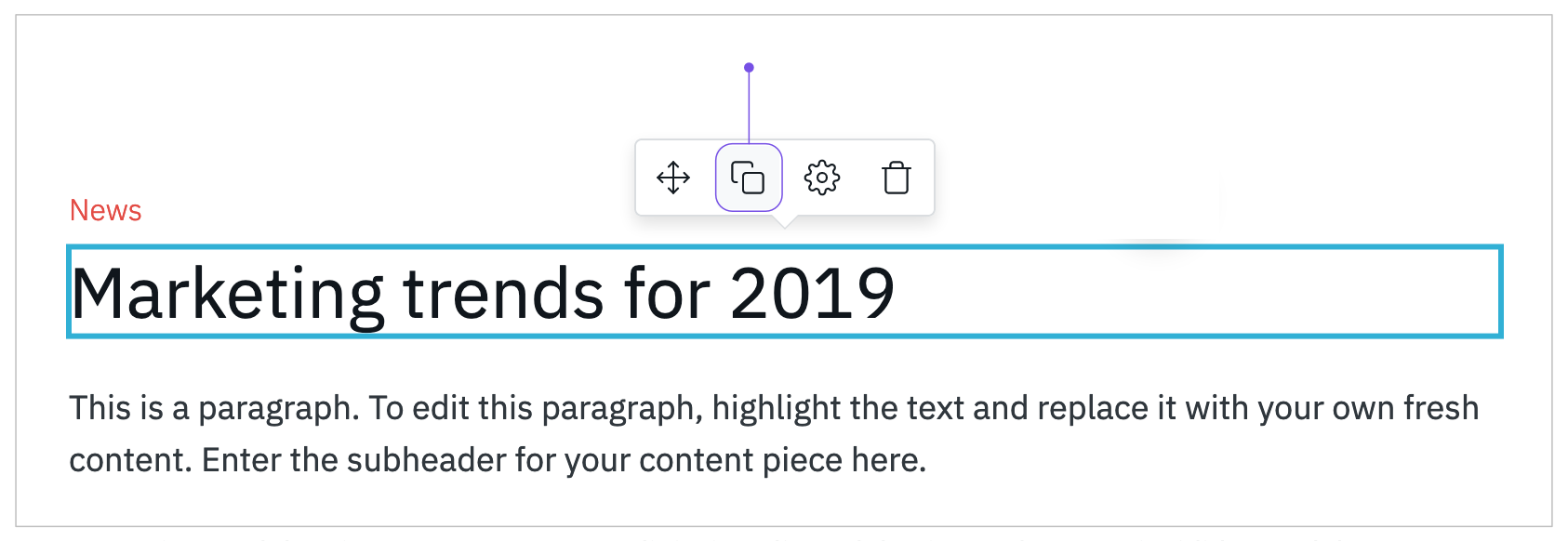
3. Rovnaký prvok bloku sa zobrazí pod pôvodným prvkom.
Odstránenie bloku Text
Ak chcete odstrániť textový blok, môžete to urobiť nasledovne:
1. Umiestnením kurzora myši na textovú časť sa aktivuje vzhľad dialógového okna.
2. Obrázok odstránite kliknutím na ikonu Odstrániť.
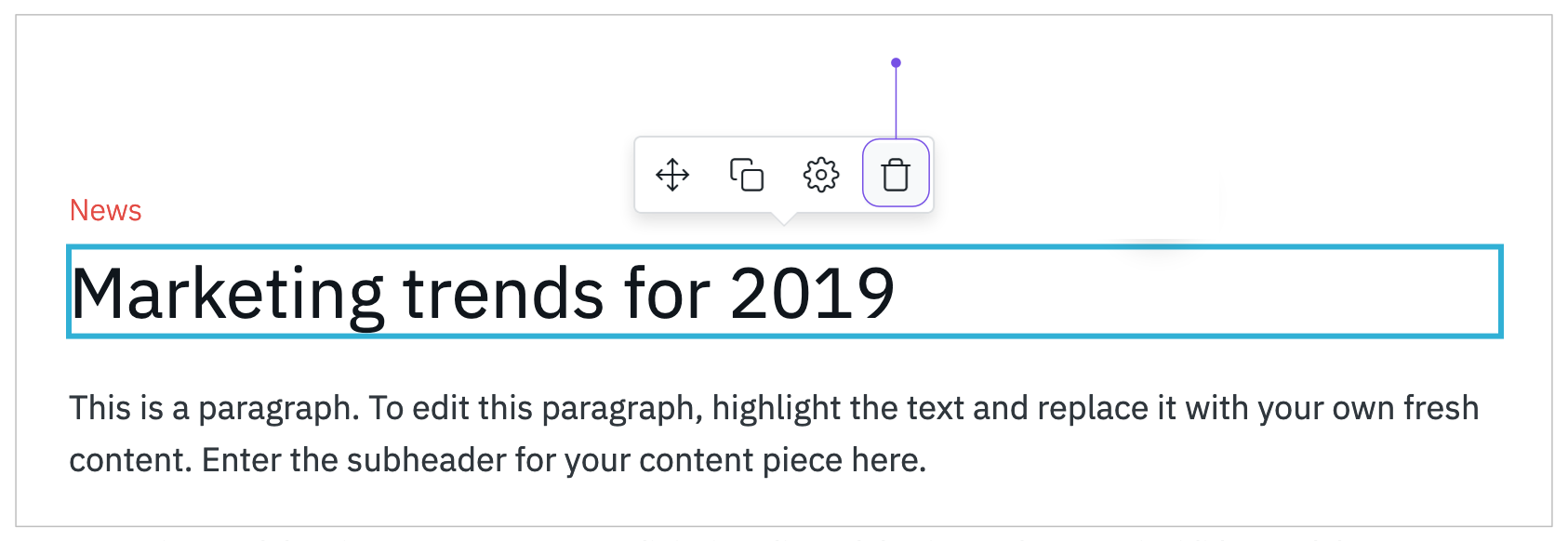
Túto akciu je možné vrátiť späť stlačením tlačidla Späť alebo Ctrl-Z na klávesnici.